
Internet Explorer er et komplekst stykke software og har ikke altid været browserens valg af os nørder, men sandheden er, at det er blevet meget bedre gennem årene, så kom og se hvad det har at tilbyde.
Sørg for at tjekke de tidligere artikler i denne Geek School-serie på Windows 7:
- Introduktion til How-To Geek School
- Opgraderinger og migrationer
- Konfiguration af enheder
- Håndtering af diske
- Administration af applikationer
Og hold øje med resten af serien hele ugen.
Kompatibilitetsvisning
Internet Explorer er berygtet for ikke at være i stand til at gengive sider, der fungerede perfekt i tidligere generationer af browseren. For at afhjælpe situationen tilføjede Microsoft en funktion til IE kaldet Compatibility View. I en nøddeskal giver det dig mulighed for at se websider ved hjælp af gengivelsesmotorer fra tidligere Internet Explorer-versioner. For at bruge kompatibilitetsvisning skal du bare klikke på det lille ikon, der ligner en side, der er revet i halvdelen, som er placeret i URL-linjen.
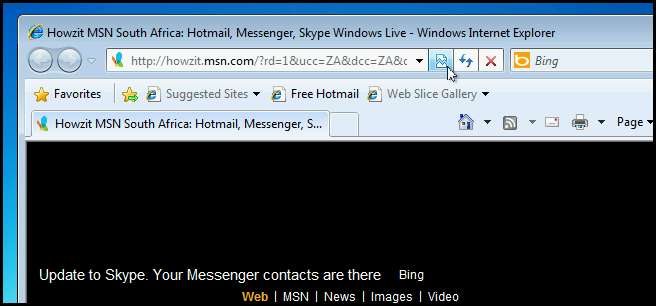
RSS-feeds
Hvis du ikke allerede ved, hvad de er, giver RSS-feeds dig en god måde at holde dig opdateret med dine yndlingswebsteder ved at give dig mulighed for at abonnere på dem. Når et af de websteder, du abonnerer på, tilføjer nyt indhold, for eksempel når How-To Geek frigiver en ny artikel, får du automatisk besked. I Internet Explorer, hvis RSS-knappen bliver orange, betyder det, at det websted, du ser, understøtter RSS-feeds.
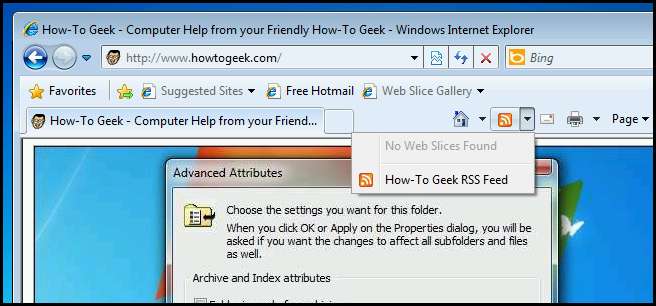
Når du har abonneret på feedet, kan du hurtigt kontrollere, om nyt indhold er tilføjet.
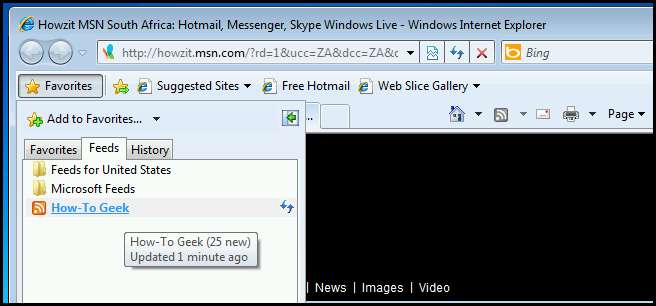
Sikkerhedszoner
Internet Explorer tildeler alle websteder til en af fire sikkerhedszoner: Internet, Lokalt intranet, Pålidelige websteder eller Begrænsede websteder. Den zone, som et websted er tildelt, specificerer de sikkerhedsindstillinger, der bruges til dette websted. Lad os se nærmere på, hvilken type websteder hver af de fire zoner skal indeholde:
- Lokalt intranet - Denne zone skal indeholde websteder, der befinder sig inde i din virksomheds firewall.
- Tillidsfuld - Denne zone indeholder alle websteder, som du kender er tillid til, for eksempel webstedet for en forretningspartner.
- Internet - Denne zone indeholder alle websteder på internettet, der ikke er i zoner, der er tillid til, lokalt intranet eller begrænset.
- Begrænset - Denne zone indeholder sider, som du ikke stoler på.
Hvis du vil, kan du også ændre de sikkerhedsindstillinger, der gælder for en bestemt zone. For at gøre dette skal du klikke på Værktøjer og derefter vælge menupunktet Internetindstillinger.
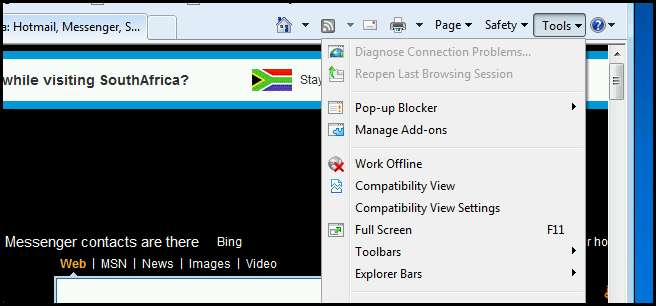
Skift derefter til fanen Sikkerhed.

Du kan enten vælge et af de foruddefinerede sikkerhedsniveauer ved at flytte skyderen, eller du kan klikke på knappen Tilpasset niveau.
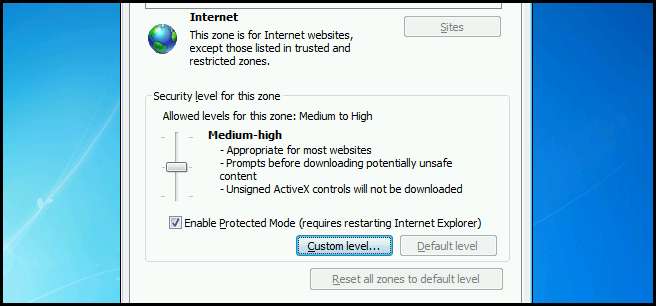
Konfiguration af et betroet websted
For at tilføje et sted til sikkerhedszonen Trusted Sites skal du vælge zonen og derefter klikke på knappen Sites.

Indtast nu webadresserne på de websteder, som du helt sikkert ved, ikke er en trussel. Klik derefter på tilføj.
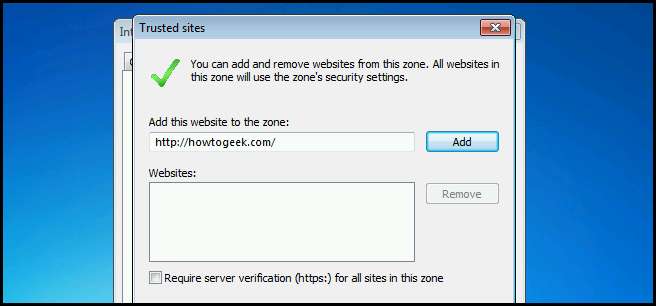
Du kan gøre det samme for de andre zoner, bare vær forsigtig med hvad du tilføjer til hver zone.
Administration af tilføjelser
Internet Explorer har tilføjelser, der svarer til plugins i Chrome og Firefox, og tjener til at udvide browserens funktionalitet. En af de mere berygtede typer tilføjelser er en værktøjslinje. Dette er de irriterende søgefelt, der ofte føjes til Internet Explorer, når du installerer en slags applikation. For at administrere værktøjslinjer skal du klikke på menuen Funktioner og derefter vælge menupunktet Administrer tilføjelser.
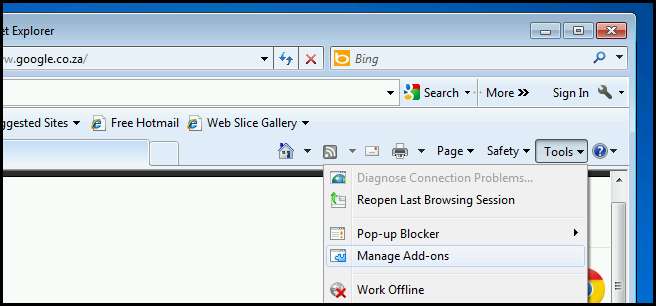
Herfra kan du højreklikke på en hvilken som helst værktøjslinje og deaktivere den. Hvis du ønsker at afinstallere værktøjslinjen, skal du brug kontrolpanelet til at afinstallere det ligesom du ville gøre med andre applikationer.
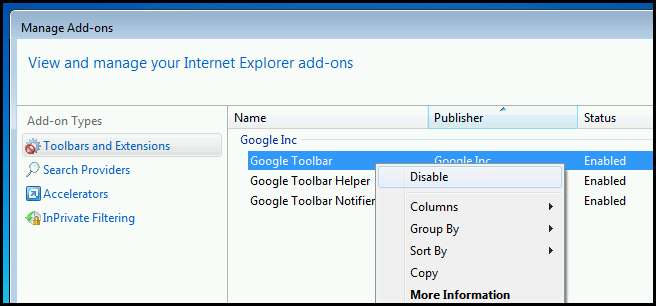
Søgeudbydere
En anden type tilføjelse er en søgeleverandør, som giver dig mulighed for at tilføje yderligere søgemaskiner til Internet Explorer. For at tilføje en søgeudbyder skal du skifte til afsnittet søgeudbydere.
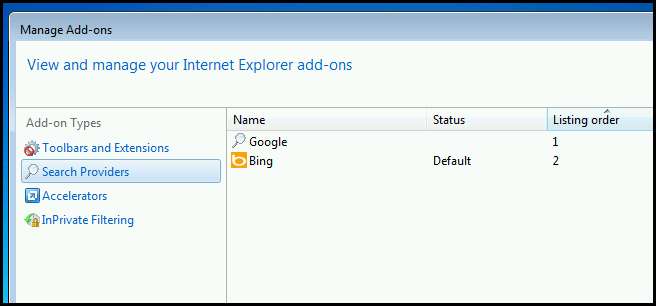
I nederste venstre hjørne af vinduet vil du se en Find flere søgeudbydere ... hyperlink. Klik på den.
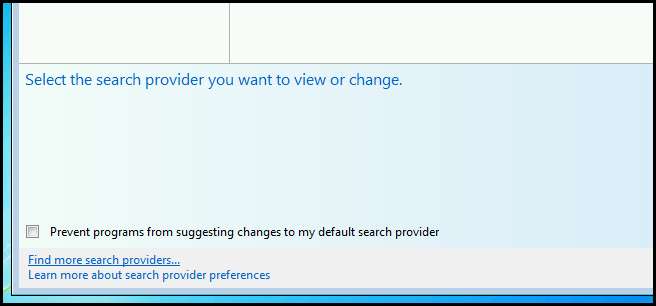
Herfra kan du vælge mellem tusindvis af udbydere.

Når du er tilføjet, kan du søge på dette websted direkte fra søgefeltet.
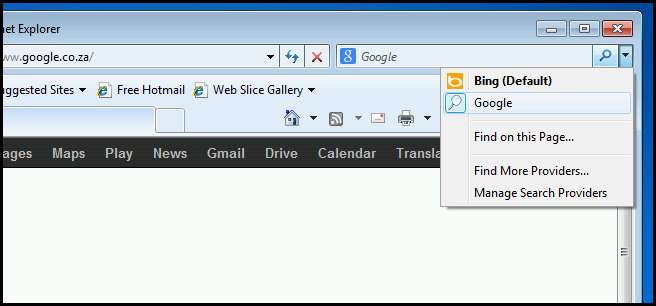
InPrivate-tilstand
InPrivate Mode er Internet Explorer-ækvivalent med Chrome's Incognito-tilstand. For dem, der aldrig har brugt nogen før, er det simpelthen en måde at privat surfe på nettet uden at efterlade spor på din pc. Det gør det ved kun at holde browserdata inden for din session. Når du lukker en InPrivate-session, slettes dens:
- Alle cookies fra den session
- Din browserhistorik
- Eventuelle objekter, der muligvis har været i din browsers cache
For at åbne InPrivate-browsersession skal du klikke på Sikkerhed og derefter vælge InPrivate-browsing.
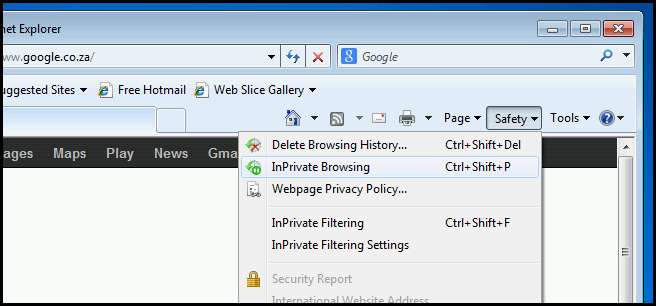
Du kan se, hvornår du er i InPrivate-tilstand ved at se på URL-linjen.
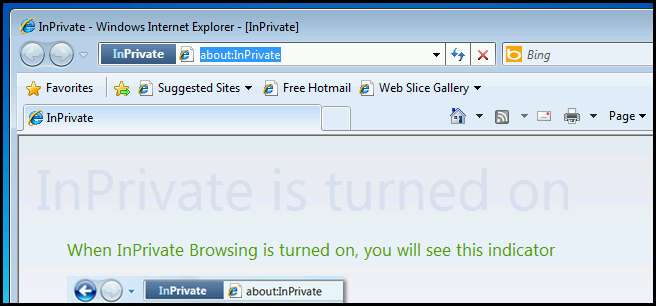
Sikkerhedsfunktioner
Internet Explorer har et par andre sikkerhedsfunktioner, som du har brug for at vide om til eksamen. Du skal dog bare vide, hvad de er, og at de er indbyggede funktioner, så lad os se på det.
Pop-up blokering
Internet Explorer leveres med sin egen Popup-blokering for at forhindre, at disse irriterende annoncer åbnes. Popup-blokkeringen fungerer på et hvidlistesystem, hvor alle pop op-vinduer som standard er blokeret, og du kan tillade pop op-vinduer på bestemte websteder ved at hvidliste URL'en. For at hvidliste en URL skal du klikke på Værktøjer, vælge Pop-up Blocker og derefter Pop-up Blocker Settings.
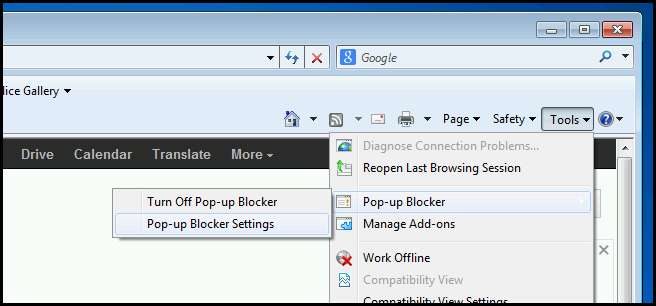
Indtast derefter webadressen på webstedet, og klik på tilføj.
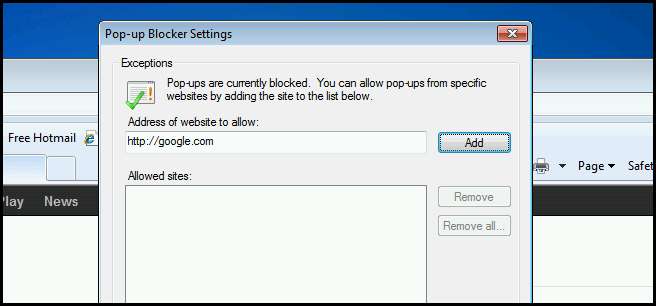
InPrivate Filtering
Mange websteder genererer indtægter fra annoncer, der stammer fra en tredjeparts reklamefirma, hvilket betyder, at det indhold, du ser på en webside, ikke stammer fra det websted, som du tror, du er på. Selvom det ikke er ualmindeligt i praksis, har reklamevirksomheder i årenes løb fanget og begyndt at bruge disse annoncer til at oprette en profil på de websteder, du besøger, så de kan vise dig målrettede annoncer. InPrivate Filtering har til formål at stoppe dette og gør det ved at blokere alt indhold, der stammer fra et andet websted end det, du er på.
Beskyttet tilstand
Beskyttet tilstand udnytter tre Windows-komponenter, UAC (User Account Control), MIC (Obligatorisk integritetskontrol) og UIPI (User Interface Privilege Isolation). Sammen giver de dig mulighed for at køre Internet Explorer med et lavt integritetsniveau, selvom du er logget ind som administrator. Ideen er, at selvom en angriber på en eller anden måde får adgang til IE-processen, vil de være meget begrænsede i, hvad de kan gøre.
SmartScreen-filter
SmartScreen-filteret består af tre komponenter. For det første har den en heuristikmotor, der analyserer websider for mistænkelig opførsel, mens du surfer på nettet, og vil advare dig om at gå videre med forsigtighed. For det andet hjælper det mod phishing-angreb ved at kontrollere URL-adressen til websteder, du besøger, mod en liste over kendte phishing-websteder og blokere dem om nødvendigt. Endelig kontrollerer den alle filer, du downloader, mod en liste over programmer, der vides at være usikre.
Certifikater
Forestil dig, at du ejer en bank og åbner en onlinebankportal, men problemet er, at dine kunder er tøvende med at bruge den, fordi de ikke ved, om de faktisk opretter forbindelse til din bank. Dette er et spørgsmål om identitetsbekræftelse, og det er, hvad certifikater blev designet til.
Det hele starter med et par udvalgte virksomheder kaldet Public Certification Authorities, som vi automatisk stoler på. Årsagen til, at vi stoler på dem, er fordi vi har en lille fil til hvert firma, kaldet et certifikat, der bor i vores Trusted Root Certification Store. Når du vil bekræfte din identitet, kan du gå til et af disse firmaer, for eksempel Thawte eller VeriSign, som igen vil foretage baggrundskontrol og derefter udstede et certifikat, som du kan lægge på din webserver.
Når dine brugere nu opretter forbindelse til din banks onlineportal, vil deres browser se, at certifikatet for din bank blev oprettet af en virksomhed, som vi allerede stoler på. Derfor kan vi være sikre på, at din bank ejer dette websted. Ud over at være i stand til at kontrollere, at de er forbundet til dine webservere, bruges certifikaterne også til at kryptere deres browsertrafik.
Du kan se, hvem der har verificeret et websted ved at klikke på låsen i URL-linjen.
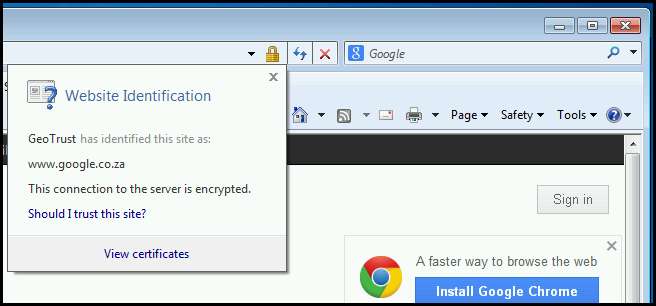
Lektier
I dag gennemgik vi næsten alle funktioner, browseren har at tilbyde, så tag fri dagen.
Hvis du har spørgsmål, kan du tweete mig @taybgibb , eller bare skriv en kommentar.







